
और हालांकि मोज़िला फ़ायरफ़ॉक्स को सबसे स्थिर ब्राउज़र माना जाता है, कुछ उपयोगकर्ताओं को विभिन्न त्रुटियों का सामना करने की प्रक्रिया में। इस आलेख पर "सुरक्षित कनेक्शन स्थापित करते समय त्रुटि" त्रुटि के बारे में चर्चा की जाएगी, अर्थात् इसे कैसे खत्म किया जाए।
संदेश "एक सुरक्षित कनेक्शन सेट करते समय त्रुटि" दो मामलों में दिखाई दे सकता है: जब आप संरक्षित साइट पर जाते हैं और तदनुसार, एक असुरक्षित साइट पर स्विच करते समय। दोनों प्रकार की समस्याएं हम नीचे विचार करेंगे।
एक संरक्षित साइट पर जाने के दौरान एक त्रुटि को खत्म करने के लिए कैसे?
ज्यादातर मामलों में, एक सुरक्षित साइट पर स्विच करते समय उपयोगकर्ता को एक सुरक्षित कनेक्शन सेट करते समय त्रुटि का सामना करना पड़ता है।साइट संरक्षित है, उपयोगकर्ता साइट के नाम से पहले पता बार में "https" कह सकता है।
यदि आपको एक संदेश "एक सुरक्षित कनेक्शन स्थापित करते समय त्रुटि" का सामना करना पड़ा, तो इसके तहत आप समस्या के कारण का स्पष्टीकरण देख सकते हैं।
कारण 1: प्रमाणपत्र तिथि तक मान्य नहीं होगा [दिनांक]
संरक्षित मोज़िला फ़ायरफ़ॉक्स वेबसाइट पर स्विच करते समय, यह साइट से प्रमाण पत्र की उपस्थिति को प्रमाण पत्र की उपस्थिति है जो यह सुनिश्चित करेगा कि आपका डेटा केवल तभी प्रसारित किया जाएगा जहां उनका इरादा था।
एक नियम के रूप में, इस प्रकार की त्रुटि कहती है कि आपके कंप्यूटर पर गलत तिथि और समय स्थापित है।
इस मामले में, आपको दिनांक और समय बदलने की आवश्यकता होगी। ऐसा करने के लिए, दिनांक आइकन पर और प्रदर्शित विंडो में निचले दाएं कोने में क्लिक करें, चुनें "दिनांक और समय पैरामीटर".
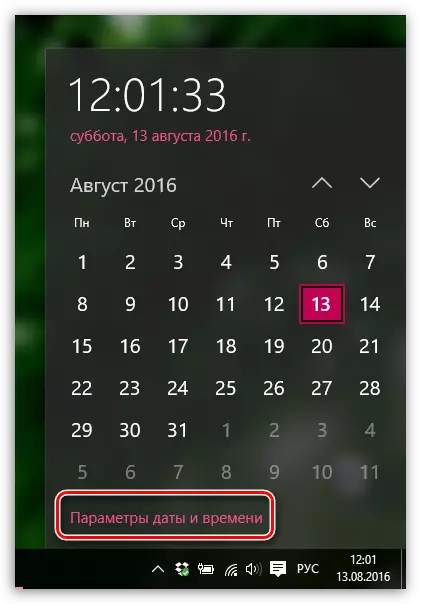
विंडो उस विंडो को दिखाती है जिसमें आइटम को सक्रिय करने की सिफारिश की जाती है "समय स्वचालित रूप से सेट करें" , तो सिस्टम स्वतंत्र रूप से सही तिथि और समय स्थापित करेगा।
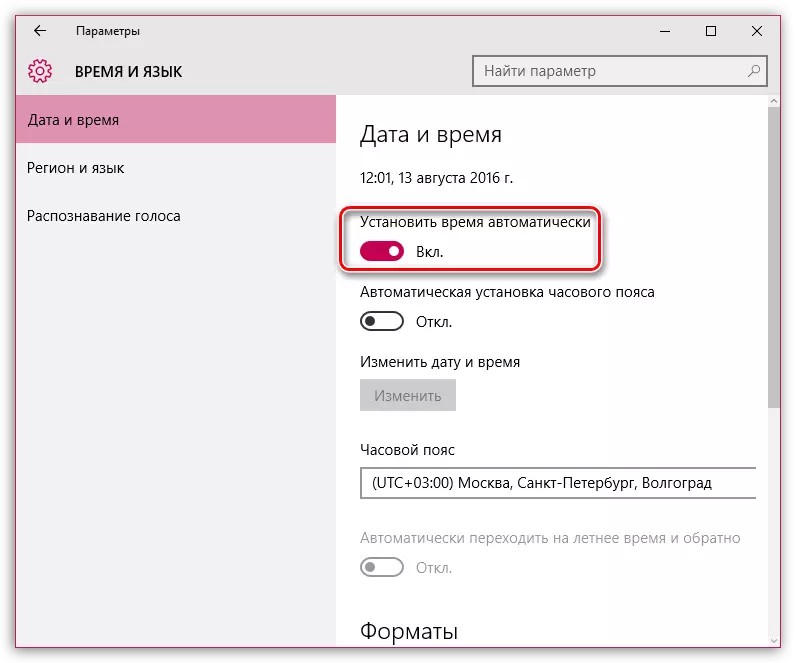
कारण 2: प्रमाणपत्र समाप्त हो गया [दिनांक]
यह त्रुटि, क्योंकि यह गलत तरीके से निर्धारित समय के बारे में भी बात कर सकती है, यह एक वफादार संकेत हो सकता है कि साइट ने अभी भी समय पर अपने प्रमाणपत्रों को अपडेट नहीं किया है।यदि आपके कंप्यूटर पर दिनांक और समय स्थापित है, तो समस्या शायद समस्या है, और जब तक यह प्रमाण पत्र अपडेट नहीं करता है, तो साइट तक पहुंच केवल अपवाद को जोड़कर प्राप्त की जा सकती है, जिसे लेख के अंत के करीब वर्णित किया गया है।
कारण 3: प्रमाण पत्र में कोई भरोसा नहीं है, क्योंकि इसके प्रकाशक का प्रमाण पत्र अज्ञात है
एक समान त्रुटि दो मामलों में हो सकती है: साइट वास्तव में विश्वसनीय नहीं है, या समस्या फ़ाइल है CERT8.DB। फ़ायरफ़ॉक्स प्रोफाइल फ़ोल्डर में स्थित, जो क्षतिग्रस्त हो गया था।
यदि आप साइट की सुरक्षा के बारे में निश्चित हैं, तो शायद यह समस्या अभी भी क्षतिग्रस्त फ़ाइल में निहित है। और समस्या को हल करने के लिए, मोज़िला फ़ायरफ़ॉक्स को ऐसी नई फ़ाइल बनाने के लिए आवश्यक होगा, और इसलिए पुराने संस्करण को हटाना आवश्यक है।
प्रोफ़ाइल फ़ोल्डर में जाने के लिए, फ़ायरफ़ॉक्स मेनू बटन पर क्लिक करें और प्रदर्शित विंडो में, प्रश्न चिह्न के साथ आइकन पर क्लिक करें।
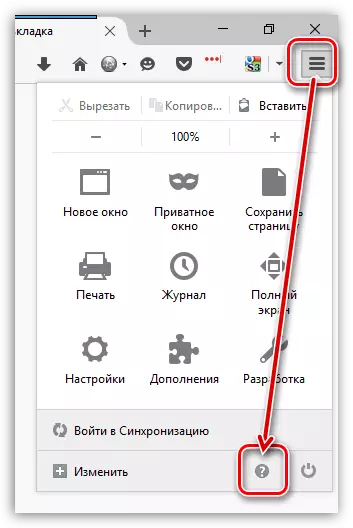
विंडो के उसी क्षेत्र में, एक अतिरिक्त मेनू प्रदर्शित किया जाएगा जिसमें आपको आइटम पर क्लिक करने की आवश्यकता होगी। "समस्याओं को हल करने के लिए जानकारी".
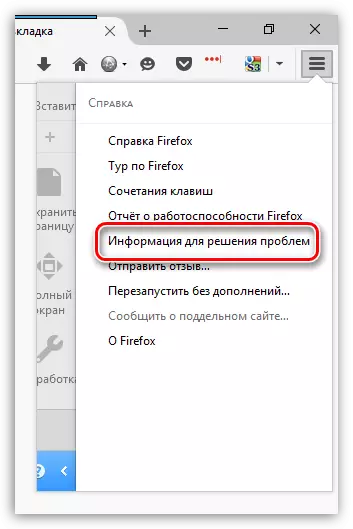
खुलने वाली खिड़की में, बटन पर क्लिक करें "फ़ोल्डर दिखाएं".
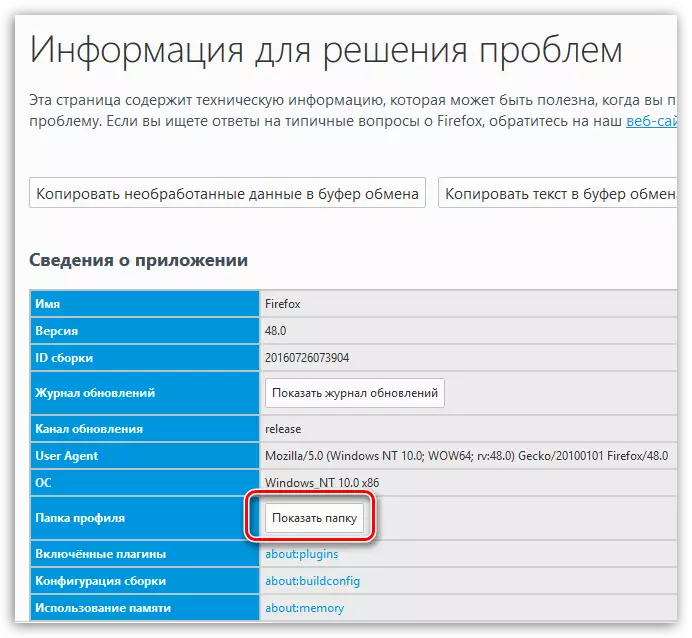
स्क्रीन पर प्रोफ़ाइल फ़ोल्डर दिखाई देने के बाद, आपको मोज़िला फ़ायरफ़ॉक्स को बंद करना होगा। ऐसा करने के लिए, ब्राउज़र मेनू पर क्लिक करें और प्रदर्शित विंडो में बटन पर क्लिक करें। "आउटपुट".
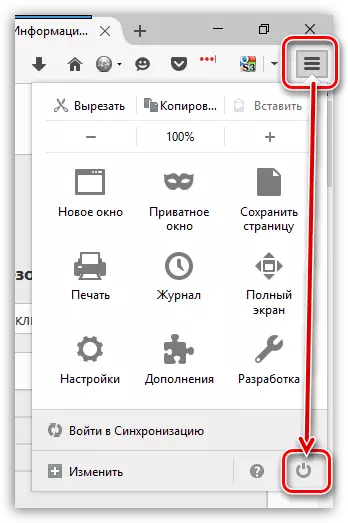
अब प्रोफ़ाइल फ़ोल्डर में वापस। इसमें cert8.db फ़ाइल खोजें, उस पर राइट-क्लिक करें और आइटम का चयन करें। "हटाएं".
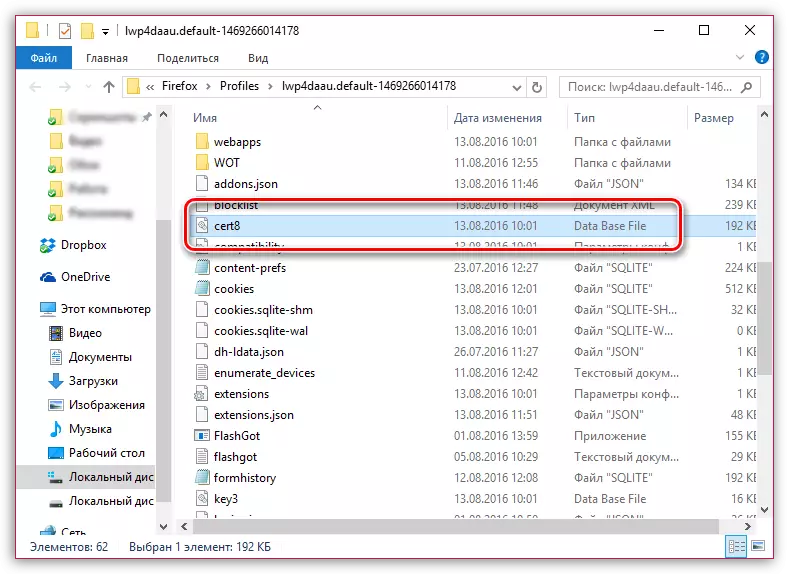
एक बार फ़ाइल हटा दी जाने के बाद, आप प्रोफ़ाइल फ़ोल्डर को बंद कर सकते हैं और फ़ायरफ़ॉक्स को फिर से शुरू कर सकते हैं।
कारण 4: प्रमाण पत्र में कोई भरोसा नहीं है, क्योंकि कोई श्रृंखला प्रमाण पत्र नहीं है
एंटीवायरस के कारण, एक समान त्रुटि होती है, जिसमें एंटीवायरस होता है, जिसमें एसएसएल स्कैन फ़ंक्शन सक्रिय होता है। एंटीवायरस सेटिंग्स पर जाएं और नेटवर्क (SSL) स्कैन फ़ंक्शन को अक्षम करें।असुरक्षित साइट पर जाने पर त्रुटि को कैसे खत्म करें?
यदि संदेश "सुरक्षित कनेक्शन पर जाने पर त्रुटि" प्रकट होता है, यदि आप एक असुरक्षित साइट पर जाते हैं, तो यह टिंचर, एडिशन और विषयों के संघर्ष के बारे में बात कर सकता है।
सबसे पहले, ब्राउज़र मेनू खोलें और अनुभाग पर जाएं "जोड़" । खिड़की के बाएं क्षेत्र में, टैब खोलना "एक्सटेंशन" अपने ब्राउज़र के लिए स्थापित एक्सटेंशन की अधिकतम मात्रा डिस्कनेक्ट करें।
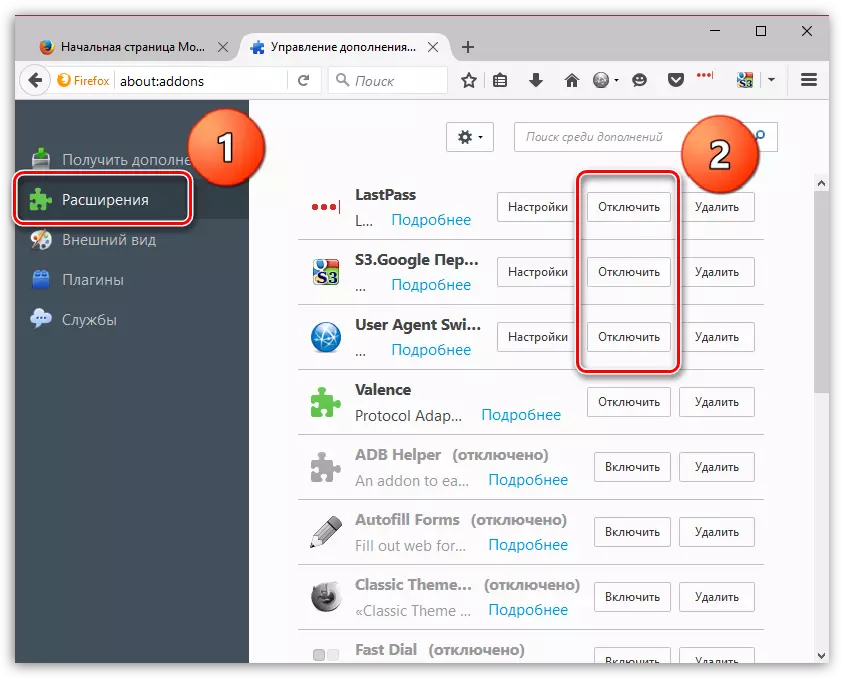
टैब का पालन करें "दिखावट" और फ़ायरफ़ॉक्स के लिए मानक छोड़ने और लागू करने के लिए सभी तृतीय-पक्ष विषयों को हटाएं।
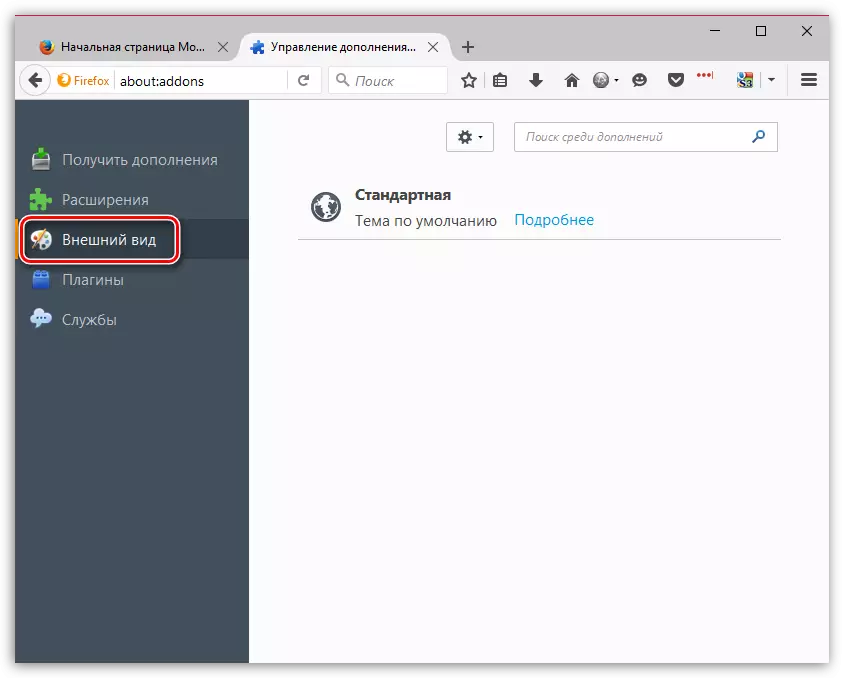
इन कार्यों को करने के बाद, त्रुटि की जांच करें। यदि यह बनी हुई है, तो हार्डवेयर त्वरण को बंद करने का प्रयास करें।
ऐसा करने के लिए, ब्राउज़र मेनू बटन पर क्लिक करें और अनुभाग पर जाएं। "समायोजन".
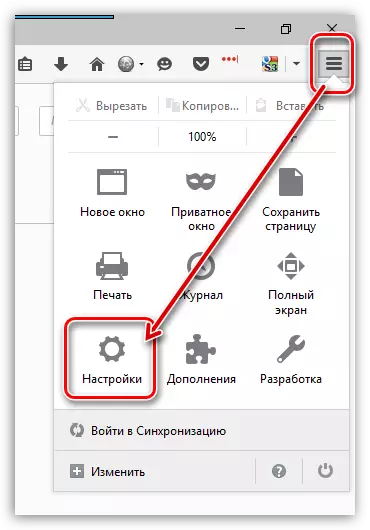
खिड़की के बाएं क्षेत्र में, टैब पर जाएं "अतिरिक्त" , और शीर्ष में नमूना खोलें "आम" । इस विंडो में आपको चेकबॉक्स को हटाने की आवश्यकता होगी "यदि संभव हो, तो हार्डवेयर त्वरण का उपयोग करें".
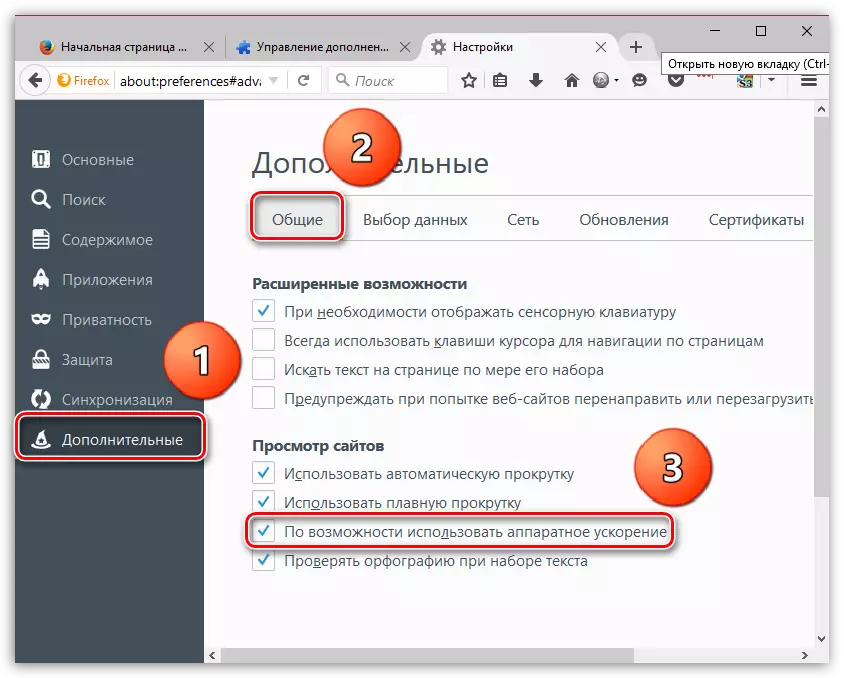
बाईपास त्रुटि
यदि आप संदेश को "सुरक्षित कनेक्शन स्थापित करते समय त्रुटि" को खत्म करने में सक्षम नहीं हैं, लेकिन साथ ही साइट की सुरक्षा में आत्मविश्वास से, लगातार फ़ायरफ़ॉक्स चेतावनी को छोड़कर समस्या को ठीक करना संभव है।त्रुटि विंडो में ऐसा करने के लिए, बटन पर क्लिक करें। "या आप एक अपवाद जोड़ सकते हैं" , फिर दिखाई देने वाले बटन पर क्लिक करें "अपवाद जोड़ना".
विंडो विंडो दिखाती है जिसमें बटन पर क्लिक करें "प्रमाणपत्र प्राप्त करें" और फिर बटन पर क्लिक करें "सुरक्षा अपवाद की पुष्टि करें".
वीडियो सबक:
हमें आशा है कि इस आलेख ने आपको मोज़िला फ़ायरफ़ॉक्स के काम में समस्याओं को खत्म करने में मदद की।
